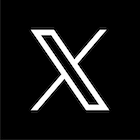아이폰 와이파이 자동 연결 내가 원하는 곳에서만 연결하는 방법을 설명드립니다. 집이나 회사 등 안정적인 인터넷을 사용할 수 있는 장소에서만 와이파이가 자동으로 연결하면 아이폰 제어 센터로 들어가 와이파이를 껏다 켜기를 하는 불편함이 사라집니다.

아이폰 와이파이 연결의 불편함
대중 교통을 이용하다 보면 동영상을 보거나 게임 등을 하면서 가는 경우가 많죠 그런데 지하철 역이나 버스 정류장에서 제공하는 공공 와이파이는 해당 지역을 벗어나면 신호가 갑자기 끊겨버리게 됩니다. 동시에 이용중이던 것들도 끊어지죠.
아이폰이나 다른 스마트폰의 경우에도 Wi-Fi 연결을 켜 두게 되면 신호를 찾기 위해 열일 하기 때문에 배터리도 빠르게 잡아 먹고 정체불명의 와이파이와 연결되는 것도 약한 신호는 물론 보안상 위험하기도 합니다.
집이나 회사를 나오게 되면 일단 일반적으로 화면 오른쪽 상단을 쓸어내려 제어 센터에서 와이파이를 끄고 데이터를 사용하는데요. 이런 동작을 반복하는 것도 여간 귀찮은게 아닙니다.
집이나 사무실 등 강하고 깨끗한 품질의 와이파이를 사용하고 외부로 나갈 때는 데이터만 이용하고 제어센터에 들어가 와이파일 껏다 켜기를 반복하지 않아도 되면 정말 편하겠죠?
와이파이 자동 연결 단축어 설정
단축어를 만든 다음 자동화를 통해 자동으로 와이파이가 꺼지고 켜지게 설정합니다. 우선 아이폰의 기능인 단축어를 활용해 설정해야 합니다. 아래 순서대로 따라하세요.
단축어 실행

아이폰 앱 중에 단축어 앱을 실행해 줍니다.
모든 단축어

단축어 앱을 실행하면 여러 폴더가 나오는데 모든 단축어 폴더를 선택해 주세요.
선택 +

우측 상단 선택+를 선택해 단축어 설정으로 들어가 주세요.
+ 동작추가

+ 동작추가를 터치해 주세요.
’와이파이’ 검색

검색 창에 ‘와이파이’를 검색해 준 다음 결과에서 ‘Wi-Fi 설정’ 선택합니다.
완료

’켬’ 상태에서 우측 상단의 ‘완료’를 터치합니다.
이름변경

생성된 단축어를 길게 누르고 있으면 그림과 같이 메뉴가 드롭됩니다. ‘이름변경’을 선택해 ‘와이파이 켜기’로 바꿔준 다음 ‘완료’해주세요.
와이파이 끄기 단축어 만들기

다시 단축어를 길게 눌러 메뉴에서 ‘복제’를 선택해 주세요. 복제한 단축어를 길게 눌러 메뉴에서 편집으로 들어가 주세요.
’켬’ 부분 을 클릭하면 ‘끔’ 으로 변환됩니다.
알아보기 쉽게 아이콘 선택을 눌러 색상도 변경해 준 다음 ‘완료’한 다음 단축어를 길게 눌러 ‘이름변경’으로 들어가 ‘와이파이 끄기’라고 이름을 변경해 주세요.
이렇게 하면 와이파이 켜기와 끄기 두개의 단축어가 만들어져 자동화를 하기 전단계가 완료 되었습니다.
아이폰 와이파이 자동 연결 자동화 만들기
이제 와이파이가 내가 원하는 장소에 가면 자동으로 켜지고 장소를 이동하면 자동으로 꺼지는 아이폰 와이파이 자동 연결 자동화를 만들어 보도록 하겠습니다.
와이파이 자동 연결 켜짐 자동화 설정

- 단축어 앱 실행 화면 하단 중앙에 있는 ‘자동화’를 선택해 준 다음 우측 상단 ‘+’를 터치해 주세요. 그 다음 ‘도착’을 선택해 주세요.
- 조건에서 위치를 설정해야 합니다. 위치 항목 우측 ‘선택’을 눌러 준 다음 와이파이를 주로 사용하는 집이나 사무실 등의 주소를 입력한 다음 ‘완료’를 터치해 주세요.
- 다시 조건으로 돌아와 우측 상단에 ‘다음’을 선택 한 다음 동작을 지정해야 합니다. 나의 단축어 항목에서 ‘와이파이켜기’를 선택해 주세요.
이렇게 설정하면 해당 위치에 오게 되면 와이파이가 자동으로 켜지게 됩니다.
아이폰 와이파이 자동 연결 꺼짐 자동화 설정
위 설정 방법과 크게 다르지 않습니다. 다음과 같이 설정해 주세요.
- 이제 자동으로 꺼지도록 설정해 보겠습니다.
- 자동화에서 ‘+’를 터치 한 다음 개인용 자동화 목록에서 ‘떠날 때’를 선택합니다.
- 조건에서 위치 항목의 ‘선택’을 눌러 위와 같은 주소를 입력하고 완료해 주세요.
- 다시 조건으로 돌아와 ‘다음’을 선택하고 단축어 항목에서 ‘와이파이끄기’를 선택하면 해당 장소를 벗어나게 되면 와이파이가 꺼지게 됩니다.
마무리
아이폰 와이파이 자동 연결 내가 원하는 곳에서만 연결하는 방법을 마치도록 하겠습니다. 이동하거나 대중교통 이용할 때 공공 Wi-Fi가 연결되는게 불편했던 분들이라면 이 방법을 참고해 원하는 장소에 도착하거나 떠날 때 와이파이가 자동으로 켜지게 설정해 두고 편리하게 이용해 보세요. 감사합니다.
함께 보면 좋은 내용